Преглед садржаја
Функција ТЕКСТ је једна од значајних функција у Екцел-у која вам омогућава да направите различите типове форматирања или бројеве. Овај чланак показује различите начине коришћења кодова за форматирање са функцијом ТЕКСТ у различите сврхе.
Вјежбање за преузимање
Можете преузети радну свеску за вјежбање са дугмета за преузимање испод.
Кодови формата текстуалне функције.клск
Шта су кодови формата за функцију ТЕКСТ?
Прво, треба да знамо синтаксу и сврху ТЕКСТ функције . Синтакса ове функције је следећа:
ТЕКСТ(валуе, формат_тект)Дакле, користећи ТЕКСТ функцију , ми може да форматира било које вредности или бројеве користећи различите кодове формата.
Ова функција је потребна када желимо да изменимо или желимо да добијемо вредност одређеног формата. Тада нам је потребна функција ТЕКСТ . Пример функције је следећи.
=TEXT(TODAY(),"MM/DD/YY") Она ће произвести следећи излаз:
Данашњи датум је у ММ/ ДД/ГГ формат, на пример 29/06/21. Дакле, користећи ТЕКСТ функцију , можемо лако да прилагодимо наш коначни резултат према нашим захтевима.
У суштини, постоји много кодова формата који се могу користити са ТЕКСТ функција у Екцел-у. Али овде ћу показати најчешће и најчешће коришћене кодове са њиховом наменом.
| Формат кода | Сврха |
|---|---|
| 0 | Емисијеводеће нуле. |
| ? | Оставља размаке уместо да приказује водеће нуле. |
| # | Представља опционе цифре и не приказује додатне нуле. |
| . (тачка) | Појављује се децимални зарез. |
| , (зарез) | Раздјелник хиљада. |
| [ ] | Креирајте условне формате. |
4 примера функције ТЕКСТ за форматирање кодова у Екцел-у
Овај одељак говори о различитим употребама кодова формата функције ТЕКСТ , нпр. комбиновање текста са бројем или датумом, додавање водеће нуле и претварање бројева у дефинисаном формату. Хајде да заронимо у употребу!
1. Комбинујте текстове и бројеве са прилагођеним форматирањем
Хајде да имамо скуп података неких воћа и њихове јединичне цене и количине . Последња колона је колона укупне цене.
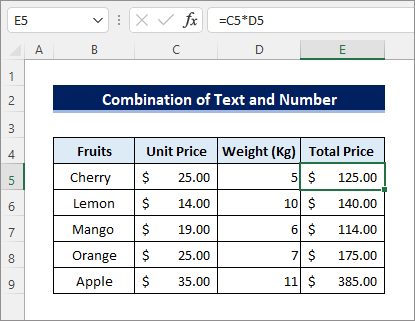
Сада ћемо израчунати укупну цену са текстом и симболом валуте, сепаратором хиљада и две децимале места користећи ТЕКСТ функцију .
За ово, наша формула ће бити оваква:
=”Тект” &амп; ТЕКСТ( Формула, “$###,###.00”)📌 Објашњење формуле:
Прво, додајемо текст на предњој страни користећи амперсанд ( &амп; ) симбол. Затим ћемо у функцији ТЕКСТ у првом одељку параметара користити нашу формулу да пребројимо жељени резултат. Након тога, ставите аЗнак $ на предњој страни за форматирање, јер је овде симбол валуте долар, зарез ( , ) за сепараторе хиљада и # за представљање опционих цифара.
- Дакле, прво унесите следећу формулу у ћелију Е5 и превуците икону Ручица за попуњавање испод да бисте копирали формула.
="Total Price "&TEXT(C5*D5, "$###,###.00") 
2. Примена одговарајућег формата телефонског броја
Претпоставимо да имамо скуп података који садржи неке телефонске бројеве за овај метод. Али дати бројеви нису добро форматирани.

- Сада ћемо поменуте бројеве претворити у исправне телефонске бројеве користећи ТЕКСТ функција . Дакле, желимо да направимо бројеве телефона овако:
(555) 555-1234
- За ово треба да користимо формулу као дато испод:
📌 Објашњење формуле:
Пошто треба да форматирамо бројеве телефона као у горњем примеру, прво нам је потребан услов да одвојимо последњих 7 цифара од датих бројева. Морамо да користимо [ ] у условне сврхе. Затим нам је потребан # за децимални чувар места да формирамо број према нашим потребама.
- Прво, у првом одељку ТЕКСТ функције , он ће узети дати унос који је наша Ц колона, пошто узимамо дате телефонске бројеве без форматирања из ове колоне.
- Друго,одељак формата [&лт;=9999999] проверава бројеве са десне стране да ли су мањи или једнаки 7 цифара или не. Затим конвертује првих 7 цифара у ###-#### форму што значи пар 3 цифре-4 цифре. Након тога пододељак (###) ###-#### форматира цео број у овако (555) 555-1234. Дакле, последње 3 цифре су покривене са (), а остале пар 3 цифре-4 цифре.
- Дакле, прво унесите следећу формулу у ћелију Д5 , а затим превуците икону Филл Хандле испод.
=TEXT(C5,"[<=9999999]###-####;(###) ###-####") 
3. Додавање водећих нула испред бројева
Екцел аутоматски уклања почетне нуле које су откуцане испред бројева. Али понекад ћемо можда морати да задржимо водеће нуле. Онда нам функција ТЕКСТ може помоћи да то урадимо са својим кодовима формата. Хајде да имамо скуп података неких запослених са њиховим именима и ид .

Желимо да задржимо ИД-ови свих запослених са 7 цифара, али неки од ИД-ова нису потпуно 7 цифара. Конвертоваћемо све ИД-ове у 7 цифара користећи код формата функције ТЕКСТ .
- Дакле, прво унесите следећу формулу у ћелију Д5 , а затим превуците икону Филл Хандле испод.
=TEXT(C5,"0000000") 
4. Комбиновање текста и датума у жељеном формату
Понекад ћемо можда морати да комбинујемо текст и датум у жељеном формату. Можемо користитикод формата датума функције ТЕКСТ да бисмо прилагодили наш излаз. Да бисмо демонстрирали ову методу, размислимо о скупу података неких производа и њихових датума испоруке .
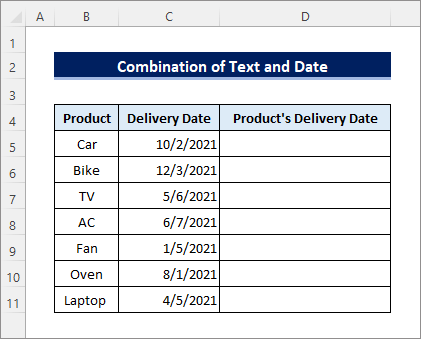
- Сада ће комбиновати називе производа и датуме испоруке и приказати их у једној колони помоћу кодова формата ТЕКСТ фунцтион .
- Синтакса формуле за то ће бити на следећи начин.
📌 Објашњење формуле:
У горњој формули, амперсанд (&амп;) оператор се користи за комбиновање текстова. Када треба да комбинујемо текст са текстом или текст са формулом, онда је у Екцел-у то лако могуће коришћењем знака амперсанда ( &амп; ). То је алтернатива ЦОНЦАТ функцији у Екцел-у. За више информација, можете проверити Како додати текст пре формуле у Екцел-у .
Овде само желимо да комбинујемо две ћелије и додамо мало текста. Такође ћете желети да форматирате датуме користећи код формата функције ТЕКСТ .
ТЕКСТ(Целл,”мм/дд/ииии”)У првом одељку параметра, он узима вредности, па пошто желимо да проследимо вредности колоне датума испоруке, зато морамо овде да проследимо број ћелије. У двоструком цитату смо декларирали формирање датума користећи формат мм/дд/гггг . Дакле, од наших датих датума, форматираће датуме у овом форматугде је мм-&гт; месец дд-&гт; дан гггг-&гт; година. Дакле, наш датум ће бити овакав: 05/07/1998 .
- Дакле, прво унесите следећу формулу у ћелију Д5 , а затим превуците икону Филл Хандле испод.
=B5&"'s delivery date is " &TEXT(C5,"mm/dd/yyyy") 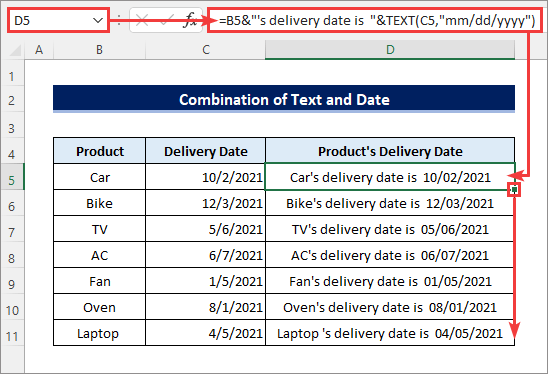
Прочитајте више: Како користити ФИКСНУ функцију у Екцел-у (6 одговарајућих примера)
Још примера са Екцел ТЕКСТ функцијом за форматирање кодова
Овде ћу разговарајте о неким корисничким проблемима и решењима за функцију ТЕКСТ .
- Хајде да израчунамо данашњи месец користећи =МОНТХ(ТОДАИ()). Даће број текућег месеца. На пример, за мене је октобар па ће дати 10 као повратну вредност.
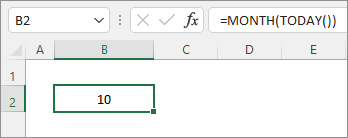
- Али када користим =ТЕКСТ(МОНТХ (ТОДАИ()),”мм”) ово ће вратити 01 .
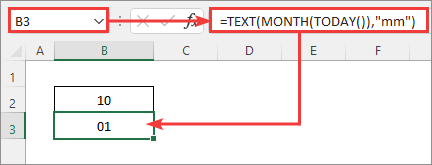
Зашто се ова грешка дешава ?
Ми конвертујемо датум у број 10, а онда му кажете да конвертује број 10 у датум, који је тада познат као 02.01.1900 ( дд/мм/гггг ), што је почетна нумеричка вредност Екцел датума. Дакле, када покренете текстуалну формулу, добијамо 1 од јануара.
- Још један проблем је израчунавање датум и време . Ако треба да сазнамо и број данашњег дана и тренутни сат. Могуће их је израчунати помоћу функције ТЕКСТ. Једноставно користите формулуиспод.
=TEXT(TODAY(),"dd ") & "Days " & TEXT(NOW(),"hh ") & "Hours"
- Користећи ову формулу, прва функција ТЕКСТ(ТОДАИ(),”дд”) израчунава данашњи број датума, а ТЕКСТ(НОВ(),”хх “) сазнаје тренутне сате.

Примена Екцел формата текста
Екцел може аутоматски открити вредност коју покушавате да унесете у ћелију. Дакле, он ће конвертовати вредност у откривени формат чим је унесете, иако можда не желите да то уради. Због тога, интелигенција Екцел-а, која је изузетно корисна већину времена, понекад може да вам смета.
На пример, претпоставите да покушавате да унесете 5-10 у ћелија за означавање 5 до 10 . Међутим, Екцел ће то третирати као датум. Дакле, биће унето као 5. октобар или 10. мај текуће године, у зависности од подешавања системског датума. Суочићете се са сличним досадним резултатима када покушавате да унесете кодове са водећим нулама. Зато што ће екцел узети у обзир водеће нуле као вишак и аутоматски их уклонити.
Дакле, шта треба да урадите да бисте избегли такве ситуације? Па, не брини. Можете једноставно форматирати ћелије као текст пре него што унесете податке. Затим ће Екцел складиштити вредности док их уносите без икаквих промена.
Претпоставимо да желите да унесете неке ИД-ове са водећим нулама у опсегу Б2:Б100 . Затим изаберите опсег и притисните ЦТРЛ + 1 или идите на Почетна &гт;&гт; Формат &гт;&гт;Формат Целлс . Затим изаберите категорију Текст на картици Број у дијалошком оквиру Формат ћелије и кликните на ОК . Након тога, можете да унесете шта год желите, а Екцел неће ништа променити.

Ствари за Запамтите
- Не заборавите да користите двоструке наводнике око кодова формата. У супротном, функција ТЕКСТ ће вратити #НАМЕ! еррор .
- Функција ТЕКСТ конвертује нумеричке вредности у текстуалне низове. Дакле, нећете моћи да користите излазну ћелију као референцу за нумеричку вредност у другим формулама. Можда ћете морати да користите друге формате бројева да бисте избегли таква ограничења ако је потребно.
Закључак
Ово су начини коришћења функције ТЕКСТ форматирајте кодове у Екцел-у. Показао сам све методе са одговарајућим примерима. Такође, разговарали смо о основама ове функције и најчешће коришћеним кодовима формата ове функције. Ако имате било који други начин да то постигнете, слободно га поделите са нама. Не заборавите да посетите наш ЕкцелВИКИ блог да бисте истражили више о Екцел-у. Останите са нама и наставите да учите.

